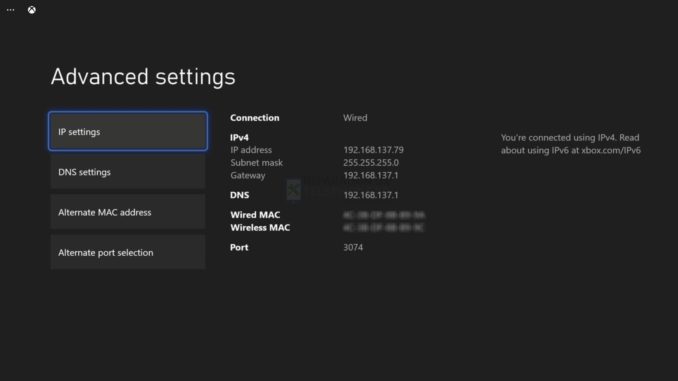
Dans ce tutoriel, nous allons vous montrer comment rendre l’adresse IP de votre Xbox Series S statique et configurer une DMZ, afin qu’elle obtienne un NAT ouvert. Cela permettra à votre console d’avoir un accès complet à toutes les fonctionnalités réseau et en ligne. Continuez à lire pour en savoir plus.
La DMZ, ou zone démilitarisée, est une zone séparée sur votre routeur dans laquelle vous pouvez placer votre console ou d’autres appareils afin qu’ils soient autorisés à contourner le filtrage du pare-feu. Vous n’aurez besoin de la configurer que si vous obtenez un NAT strict sur votre console.
Nous avons déjà publié un article qui explique aux joueurs comment obtenir un NAT ouvert sur leur Xbox Series S et la DMZ est l’une des options que nous avons suggérées. La configuration est assez simple, mais nous allons approfondir la question pour nous assurer que votre Xbox obtient une adresse IP statique afin qu’elle soit toujours placée dans la DMZ.
Configuration de la DMZ sur la Xbox Series S
En fait, il y a juste deux choses que nous voulons faire ici. D’abord, on va s’assurer que votre Xbox a une adresse IP qui ne changera pas. Et ensuite, nous allons placer cette adresse IP dans la DMZ de votre routeur. Voici comment faire :
- Appuyez sur le bouton Xbox de votre contrôleur.
- Appuyez plusieurs fois sur RB pour sélectionner Profil
- Mettez en surbrillance Paramètres et appuyez sur A pour l’ouvrir.
- Choisissez Général si ce n’est pas encore le cas, puis sélectionnez Paramètres réseau.
- Mettez en surbrillance Paramètres avancés et appuyez sur A.
- Sélectionnez Paramètres IP, puis choisissez Manuel.
- Saisissez maintenant l’adresse IP, le masque de sous-réseau et la passerelle correctement.
- Si on vous demande le DNS, entrez le DNS public de Google.
- Maintenant, sur la page des paramètres de votre routeur, cherchez DMZ et cliquez dessus.
- Saisissez l’adresse IP de votre Xbox, puis enregistrez les modifications apportées.
Cela fera apparaître le menu latéral.
C’est le dernier onglet et il reflète souvent la vignette de votre profil.
Il contient tous les paramètres que vous pouvez modifier pour que votre Xbox fonctionne comme vous le souhaitez.
Cela vous montrera tous les paramètres du réseau et de la connexion de votre console.
Notez maintenant l’adresse IP, le masque de sous-réseau et la passerelle. En fait, vous pouvez utiliser cette adresse IP pour la DMZ, cependant, elle peut changer la prochaine fois que vous allumez la console. C’est pourquoi nous vous suggérons fortement de la rendre statique afin qu’elle soit attribuée à votre Xbox jusqu’à ce que vous la changiez.
Si vous choisissez le mode manuel, vous serez invité à saisir l’adresse IP que vous souhaitez attribuer à votre Xbox et elle deviendra statique.
Il suffit d’entrer ceux que vous avez copiés à la page précédente.
La plupart du temps, le serveur DNS est également la passerelle, mais l’utilisation de Google Public DNS présente de bons avantages, notamment en termes de vitesse, de fiabilité et de performances.
Nous supposons que vous savez déjà comment accéder à la page des paramètres de votre routeur. Si ce n’est pas le cas, notez la marque et le modèle de votre routeur et recherchez-les sur Google. Les identifiants de connexion se trouvent souvent sur l’autocollant à l’arrière ou sous l’appareil.
Votre Xbox Series S est maintenant placée dans la zone démilitarisée (DMZ) et son type de NAT doit être changé en Open (Strict ou Moderate).
Nous espérons que ce tutoriel pourra vous aider d’une manière ou d’une autre.
Soutenez-nous en vous abonnant à notre chaîne YouTube. Merci de votre lecture !
LIRE AUSSI :
- Comment réinitialiser la Xbox Series S
- Comment réinitialiser la Xbox Series X
Poster un Commentaire Annuler la réponse